我们在日常使用电脑的时候,经常都需要使用无法打开网页.但有时候用浏览器打开网页,看到一半突然卡住了,又有网络,QQ之类也都可以发送消息.该怎么办呢?下面,小编就跟大家讲述一下win10打不开的解决方法.
我们平时在操作电脑的时候 , 经常会遇到各种的问题 , 比如说浏览器突然打不开网页了 , 这是怎么回事呢 , 该怎么解决呢?今天小编就跟大家说说解决win10电脑edge浏览器打不开网页这个问题的解决方法 。
win10系统edge浏览器打不开网页呢?最近有许多朋友都在问小编这个问题 , 所以小编今天就趁着空闲的时间来给大家说说win10系统edge浏览器打不开的解决方法 。 希望对你有所帮助 。
1 , 右键点击下方的“启用用户账号控制”
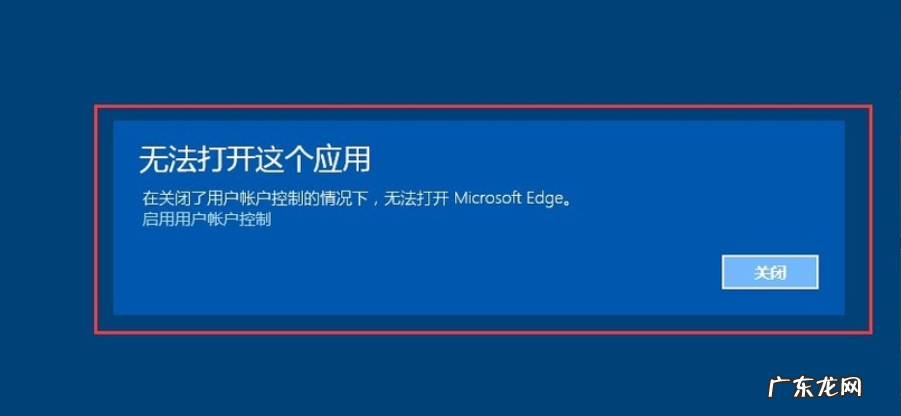
文章插图
无法打开网页图-1
2 , 在窗口中将控制滑块移到上半部分 , 点击确定 。 如图下所示;

文章插图
无法打开网页图-2
3 , 重启电脑 , 打开EDGE 。 接下来对EDGE的浏览器进行设置:点击右上角 , 找到并点击“设置”
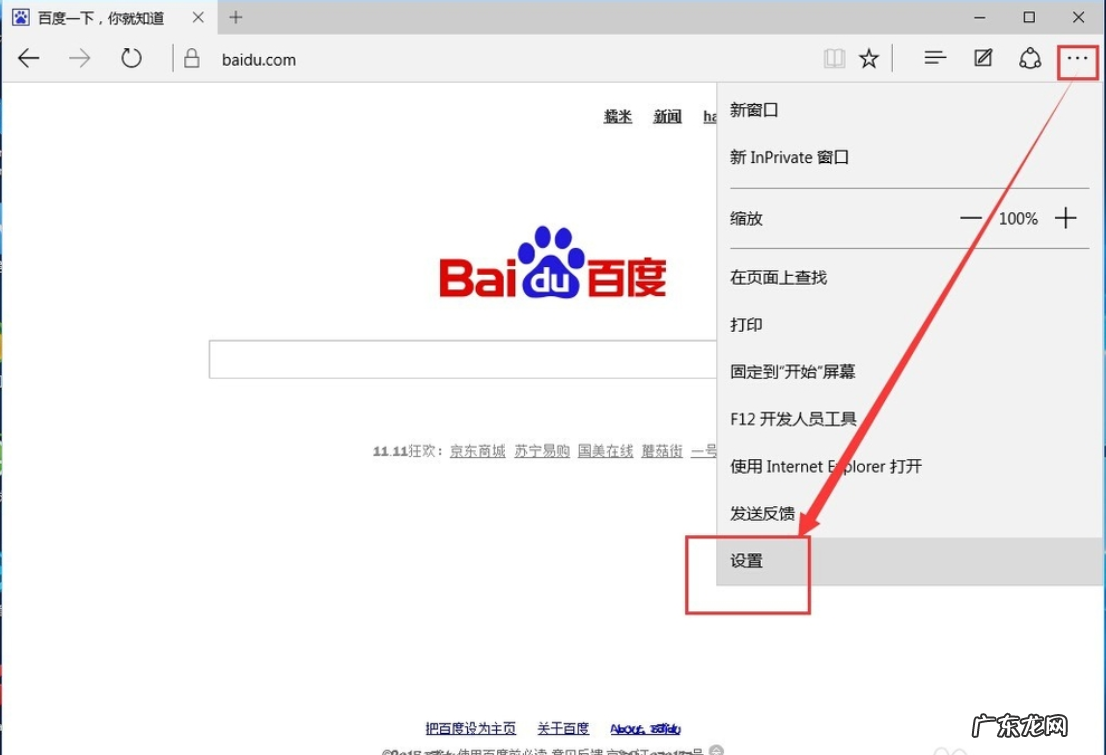
文章插图
win10图-3
4 , 找到“清除浏览数据”这一项 , 点击:“选择要清除的内容” 。
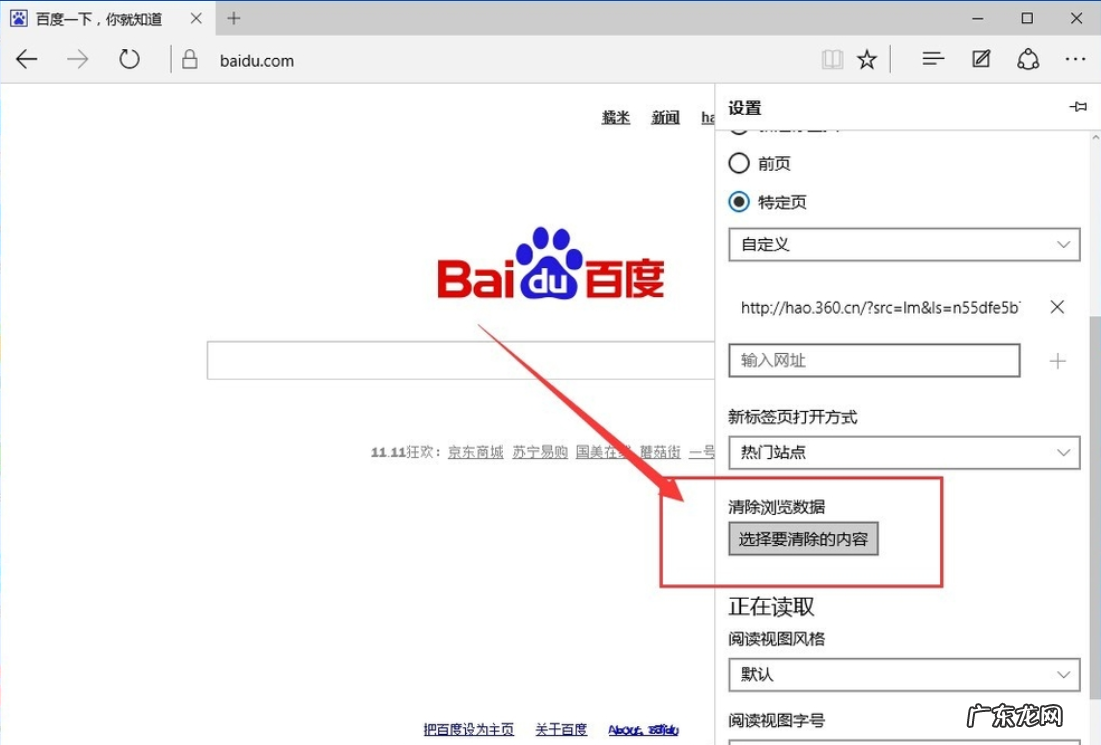
文章插图
win10浏览器图-4
5 , 勾选我们要清楚的项目 , 然后点击下方的“清楚” 。

文章插图
win10图-5
6 , 继续往下翻看 , 找到“高级设置” , 点击下方的“查看高级设置” , 然后选择“不阻止cookie” 。

文章插图
edge图-6
【为什么我的edge浏览器打不开 详细教您win10edge浏览器打不开网页怎么办】好了 , 以上陈述就是解决win10edge浏览器打不开网页的详细操作方法啦~
- cpu休眠是什么状态 cpu休眠
- cpu型号后面的字母 cpux
- 宝宝为什么会特别容易敏感 高敏感儿的四个特征
- 为什么电脑开机后没有桌面了 详解电脑开机桌面什么都没有怎么办
- 我的世界cp模组下载 我的世界cpu
- 刷淘宝浏览量单违法吗?为什么?
- windows10显示我的电脑 详细教您win10如何显示我的电脑在桌面
- 淘宝为什么有风险订单?如何解决?
- 淘宝为什么会隐形降权?如何补救?
- 为什么会无缘无故的烦躁 无缘无故烦躁怎么回事
特别声明:本站内容均来自网友提供或互联网,仅供参考,请勿用于商业和其他非法用途。如果侵犯了您的权益请与我们联系,我们将在24小时内删除。
